Jautājums
Problēma: kā novērst Windows 11 darbību pēc atjaunināšanas?
Pirms dažiem mēnešiem es jaunināju uz Windows 11, un līdz nesenam laikam viss darbojās labi. Esmu ievērojis, ka sistēma Windows 11 kļuva lēna pēc atjaunināšanas ar jaunāko ielāpu, kas tika palaists automātiski. Tagad es ievēroju sasalšanu un nejaušas nobīdes. Lūdzu, palīdziet man to atrisināt – tas tiešām ir kaitinoši.
Atrisināta atbilde
Cilvēki negaidīja, ka saņems jaunu Windows 10 versiju, un daudzus pārsteidza Microsoft paziņojums izvēlēties Windows 11. Kopš tā laika daudzi lietotāji ar nepacietību gaidīja tā izlaišanu, jo tajā bija iekļauta moderna lietotāja saskarne
[1] elementi un daudzi lietojamības uzlabojumi, kā arī OS drošība.Diemžēl, tāpat kā ar jebkuru citu Windows versiju, Windows 11 izlaišana nebija īpaši gluda, un lietotāji sāka sūdzēties par mainītajām funkcijām - ikonu grupēšana, piemēram, cilvēkus kaitināja tas, ka viņiem bija jānoklikšķina divreiz, lai piekļūtu konkrētam atlasītās programmas logam. Daži lietotāji arī pamanīja dīvaini izslēgšanas kastes, nespēja atnest logi uz priekšplānuun daudzas citas kļūdas[2] kas ietekmē operētājsistēmu.
Windows 11 lēnums pēc atjaunināšanas ir vēl viena problēma, par kuru cilvēki sūdzas. Daži cilvēki ziņoja par nejaušu palēnināšanos un sasalšanu, kas notiek reizēm, citi sūdzējās, ka problēmas ir ļoti pastāvīgas. Kopējā sūdzību iezīme ir tāda, ka problēma radās pēc jaunākā Windows atjauninājuma instalēšanas.
Lai gan datora veiktspējas samazināšanās var liecināt par aparatūras vai ļaunprātīgas programmatūras kļūmi[3] infekcija, to var izraisīt arī kļūdas vai failu bojājumi pašā operētājsistēmā. Ar to var būt saistītas arī ārējas problēmas, piemēram, nesaderīgi draiveri vai lietojumprogrammas.
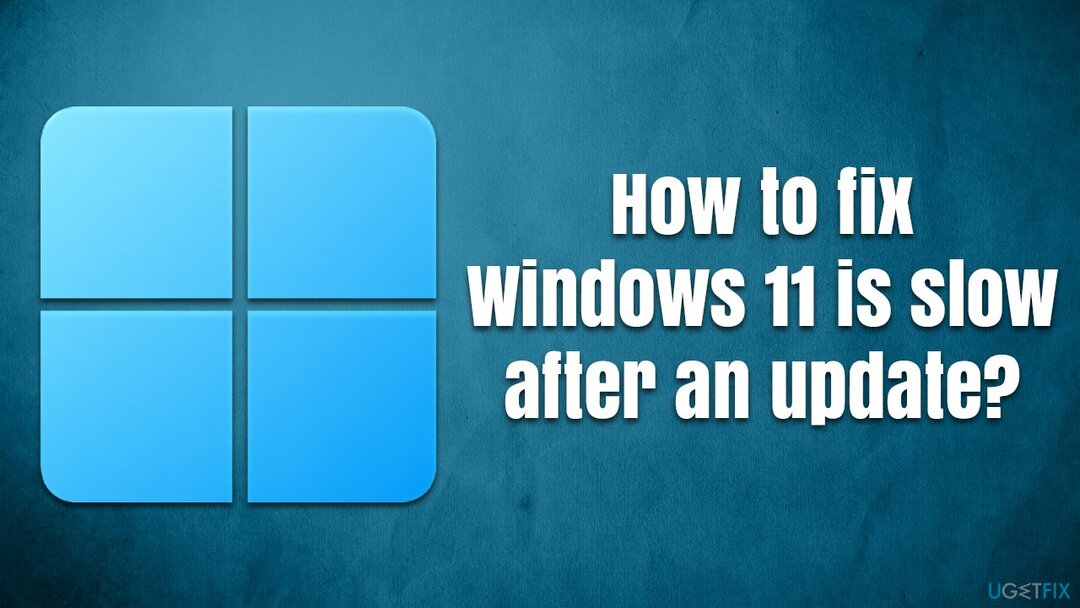
Tā kā ir daudz dažādu iemeslu, kāpēc sistēma Windows 11 darbojas lēni pēc atjaunināšanas, mēs iesakām vispirms veikt pilnu sistēmas skenēšanu, izmantojot jaudīgu datora remonta rīku. ReimageMac veļas mašīna X9. Tas var mērķēt uz bojātajiem operētājsistēmas komponentiem un aizstāt tos ar pilnīgi jauniem, izmantojot unikālu tehnoloģiju. Tas var arī noņemt jau instalēto ļaunprātīgo programmatūru, notīrīt pārlūkprogrammas kešatmiņu un noņemt nevēlamos/palikušos failus, lai uzlabotu datora veiktspēju.
1. risinājums. Pārbaudiet problēmu risinātāju
Lai labotu bojātu sistēmu, jums ir jāiegādājas licencēta versija Reimage Reimage.
Ja Windows 11 aizkave un palēninājums sākās pēc atjaunināšanas, iespējams, atjauninājums ir kļūdains. To var pārbaudīt, izmantojot iebūvēto problēmu risinātāju:
- Atvērt Iestatījumi un dodieties uz Sistēma sadaļā
- Loga labajā pusē noklikšķiniet uz Problēmu novēršana
- Izvēlieties Citi problēmu risinātāji
- Lūk, izvēlies Windows atjauninājums un noklikšķiniet Skrien
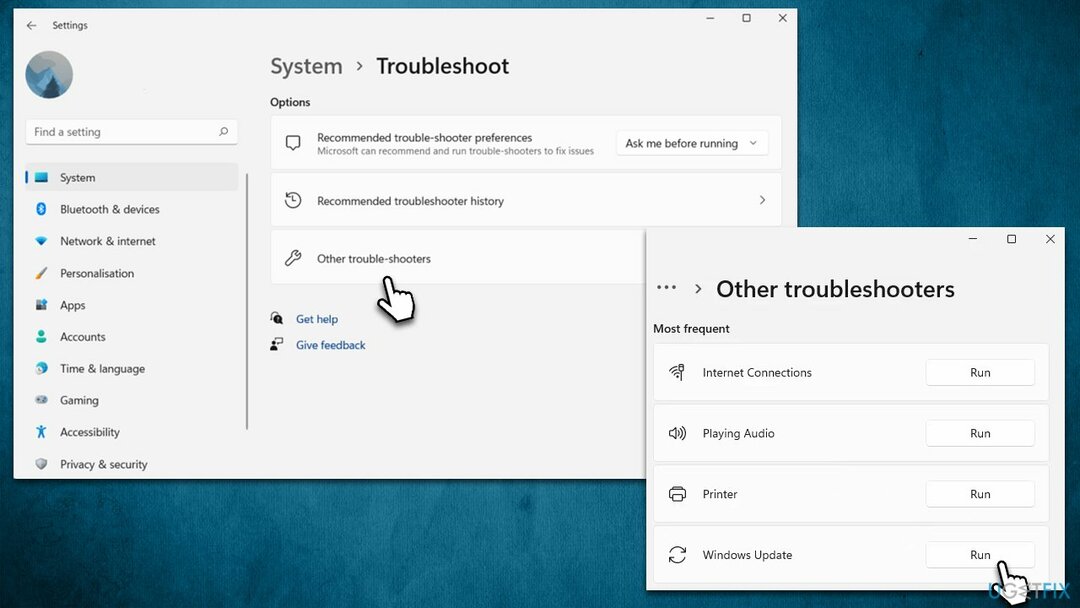
- Turpiniet izmantot ekrānā redzamos norādījumus un, kad tas izdarīts, vēlreizsaptur sistēmu.
Mēs arī iesakām palaist papildu pieejamos problēmu risinātājus, piemēram, Programmu saderības problēmu risinātājs.
2. risinājums. Palaidiet SFC un DISM
Lai labotu bojātu sistēmu, jums ir jāiegādājas licencēta versija Reimage Reimage.
Bojāti sistēmas faili var būt viens no galvenajiem iesaldēšanas un avāriju iemesliem. Varat tos salabot, izmantojot paaugstinātu komandu uzvedni.
- Windows meklēšanā ierakstiet cmd
- Ar peles labo pogu noklikšķiniet uz Komandu uzvedne un atlasiet Izpildīt kā administratoram
- Kad Lietotāja konta kontrole parādās, noklikšķiniet Jā
- Jaunajā logā izmantojiet šo komandu un nospiediet Ievadiet:
sfc /scannow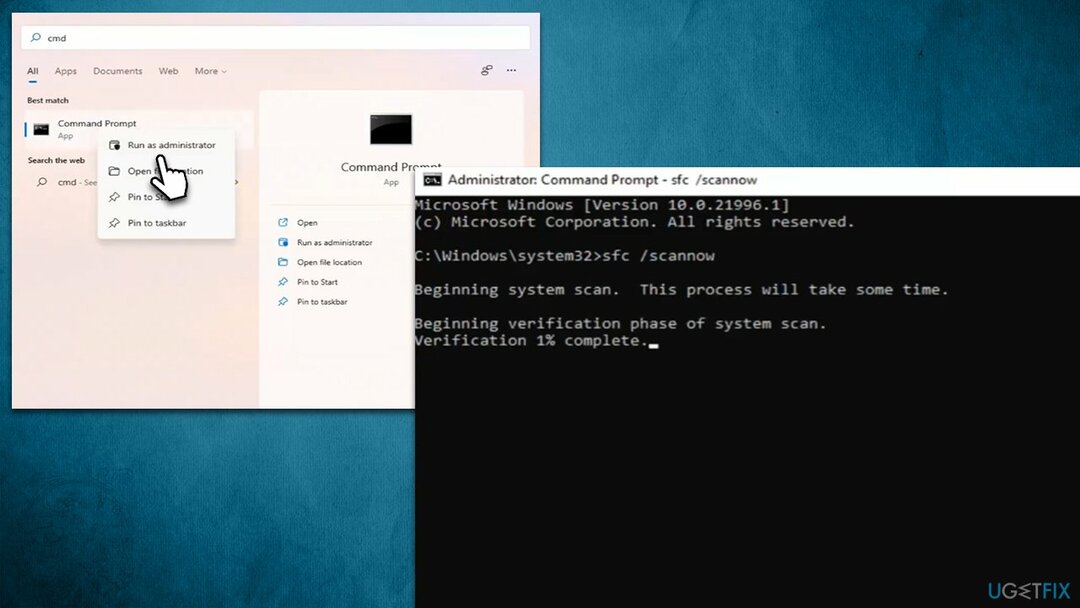
- Kad tas ir izdarīts, izmantojiet šādas komandas, pēc katras nospiežot taustiņu Enter:
DISM /Tiešsaistē /Attēla tīrīšana /Pārbaudiet veselību
DISM /Tiešsaiste /Cleanup-Image /ScanHealth
DISM /Tiešsaistē /Attēla tīrīšana /Veselības atjaunošana - Kad pabeigts, pārstartēt jūsu sistēma.
3. risinājums. Atinstalējiet jaunāko atjauninājumu
Lai labotu bojātu sistēmu, jums ir jāiegādājas licencēta versija Reimage Reimage.
Ja atjauninājums bija kļūdains, jums tas ir jāatinstalē. Ņemiet vērā, ka tas nav pieejams pēc ilga laika.
- Nospiediet Win + R uz tastatūras, lai atvērtu Skrien dialoglodziņš
- Tips appwiz.cpl un nospiediet Ievadiet
- Iet uz Skatīt instalētos atjauninājumus
- Kārtojiet atjauninājumus pēc datuma
- Ar peles labo pogu noklikšķiniet uz jaunākā atjauninājuma un atlasiet Atinstalēt
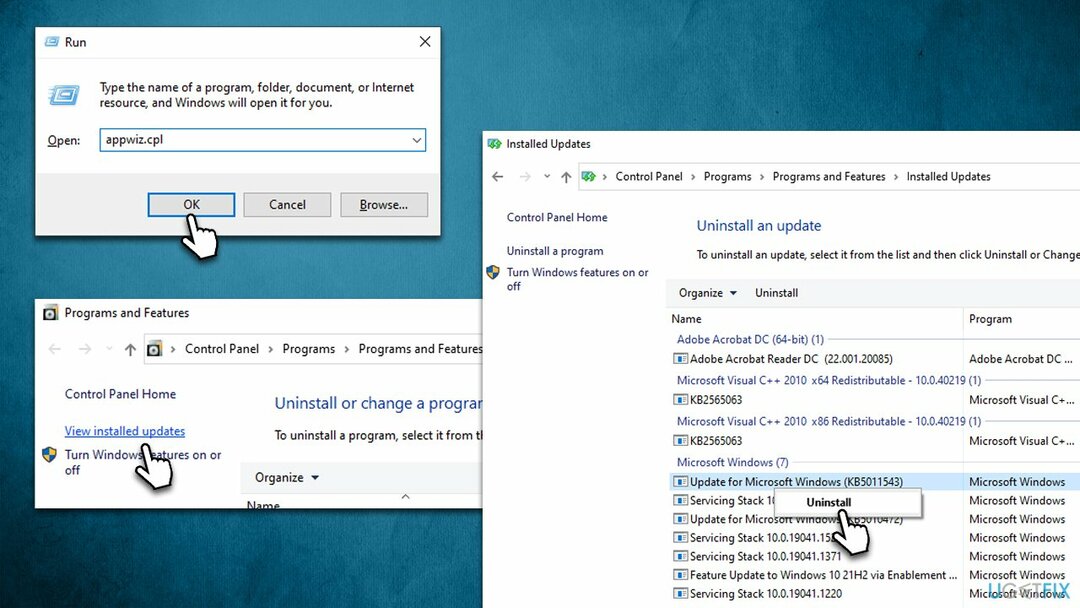
- Izpildiet ekrānā redzamos norādījumus un restartēt jūsu ierīci
- Pēc atsāknēšanas, atjaunināt Windows.
4. risinājums. Pārbaudiet startēšanas sadaļu/atinstalējiet dažas lietotnes
Lai labotu bojātu sistēmu, jums ir jāiegādājas licencēta versija Reimage Reimage.
Trešo pušu lietojumprogrammas dažreiz var aizņemt daudz resursu. Ir zināms, ka dažas pretvīrusu lietojumprogrammas kļūst nesaderīgas ar Windows pēc vienas vai otras atjaunināšanas. Tāpēc, ja problēmas radās pēc Windows atjaunināšanas un jūs izmantojat trešās puses pretļaundabīgo programmu, mēģiniet to atinstalēt un pārbaudiet, vai tas palīdz.
Varat arī mēģināt atspējot startēšanas vienumus, kas varētu izraisīt pārmērīgu datora slodzi:
- Nospiediet Ctrl + Shift + Esc lai atvērtu Uzdevumu pārvaldnieks
- Dodieties uz Uzsākt cilne
- Šeit atveriet dažādas trešo pušu lietotnes
- Ar peles labo pogu noklikšķiniet uz katra no tiem un atlasiet Atspējot.
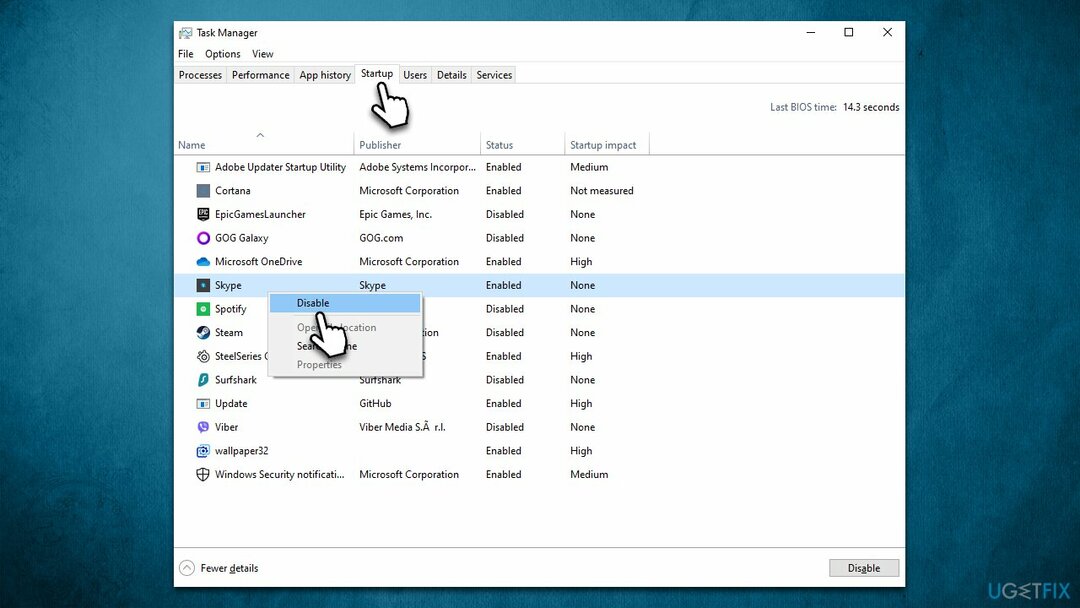
5. risinājums. Pārejiet uz Windows 10
Lai labotu bojātu sistēmu, jums ir jāiegādājas licencēta versija Reimage Reimage.
Ja neviena no metodēm nepalīdzēja vai problēma sākās tūlīt pēc jaunināšanas uz Windows 11, varat izvēlēties pazemināt uz Windows 10 Pagaidām. Daudzi lietotāji nolēma to darīt, līdz Microsoft uzlabos jaunākās Windows iterācijas veiktspēju.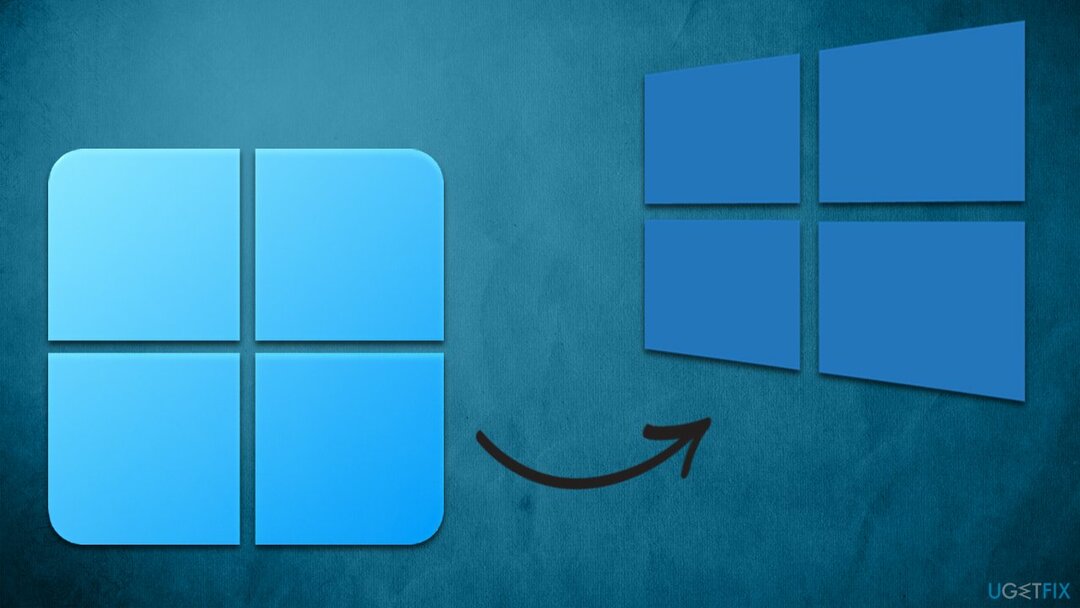
Automātiski izlabojiet kļūdas
ugetfix.com komanda cenšas darīt visu iespējamo, lai palīdzētu lietotājiem atrast labākos risinājumus kļūdu novēršanai. Ja nevēlaties cīnīties ar manuālām remonta metodēm, lūdzu, izmantojiet automātisko programmatūru. Visus ieteiktos produktus ir pārbaudījuši un apstiprinājuši mūsu profesionāļi. Tālāk ir norādīti rīki, kurus varat izmantot kļūdas labošanai.
Piedāvājums
dari to tagad!
Lejupielādēt FixLaime
Garantija
dari to tagad!
Lejupielādēt FixLaime
Garantija
Ja jums neizdevās novērst kļūdu, izmantojot Reimage, sazinieties ar mūsu atbalsta komandu, lai saņemtu palīdzību. Lūdzu, dariet mums zināmu visu informāciju, kas, jūsuprāt, mums būtu jāzina par jūsu problēmu.
Šajā patentētajā labošanas procesā tiek izmantota 25 miljonu komponentu datubāze, kas var aizstāt jebkuru bojātu vai trūkstošu failu lietotāja datorā.
Lai labotu bojātu sistēmu, jums ir jāiegādājas licencēta versija Reimage ļaunprātīgas programmatūras noņemšanas rīks.

Piekļūstiet ģeogrāfiski ierobežotam video saturam, izmantojot VPN
Privāta piekļuve internetam ir VPN, kas var novērst jūsu interneta pakalpojumu sniedzēju valdība, un trešās puses no jūsu tiešsaistes izsekošanas un ļauj jums palikt pilnīgi anonīmam. Programmatūra nodrošina īpašus serverus straumēšanai un straumēšanai, nodrošinot optimālu veiktspēju un nepalēninot darbību. Varat arī apiet ģeogrāfiskos ierobežojumus un skatīt tādus pakalpojumus kā Netflix, BBC, Disney+ un citus populārus straumēšanas pakalpojumus bez ierobežojumiem neatkarīgi no jūsu atrašanās vietas.
Nemaksājiet izspiedējvīrusu autoriem — izmantojiet alternatīvas datu atkopšanas iespējas
Ļaunprātīgas programmatūras uzbrukumi, jo īpaši izspiedējprogrammatūra, neapšaubāmi rada vislielāko apdraudējumu jūsu attēliem, videoklipiem, darba vai skolas failiem. Tā kā kibernoziedznieki datu bloķēšanai izmanto spēcīgu šifrēšanas algoritmu, to vairs nevar izmantot, kamēr nav samaksāta izpirkuma maksa bitkoinā. Tā vietā, lai maksātu hakeriem, vispirms jāmēģina izmantot alternatīvu atveseļošanās metodes, kas varētu palīdzēt atgūt vismaz daļu zaudēto datu. Pretējā gadījumā jūs varat arī zaudēt savu naudu kopā ar failiem. Viens no labākajiem rīkiem, kas varētu atjaunot vismaz dažus šifrētos failus - Data Recovery Pro.